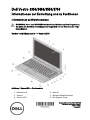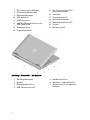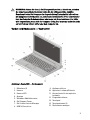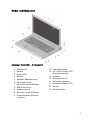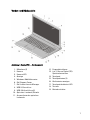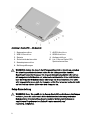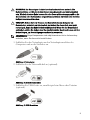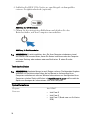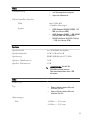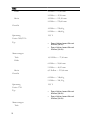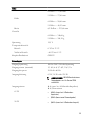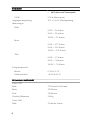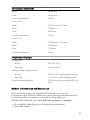Dell Vostro 3350/3450/3550/3750
Informationen zur Einrichtung und zu Funktionen
Informationen zu Warnhinweisen
WARNUNG: Durch eine WARNUNG werden Sie auf Gefahrenquellen hingewiesen,
die materielle Schäden, Verletzungen oder sogar den Tod von Personen zur Folge
haben können.
Vorder- und Rückansicht — Vostro 3350
Abbildung 1. Vostro 3350 — Vorderansicht
1. Mikrofone (2)
2. Kamera
3. Kamera-LED
4. Anzeige
5. Windows-Mobilitätscenter
6. Dell Support Center
Regulatory Model:P13S, P19G, P16F, P13E
Regulatory Type: P13S001, P19G001,
P16F001, P13E001
January 2011

7. Dell Instant Launch Manager
8. Sicherheitskabeleinschub
9. Belüftungsöffnungen
10. VGA-Anschluss
11. HDMI-Anschluss
12. eSATA/USB-Kombianschluss mit
USB PowerShare
13. Audioanschlüsse
14. Fingerabdruckleser
15. 8-in-1-Secure Digital (SD)-
Speicherkartenleser
16. Touchpad
17. Touchpadtasten (2)
18. Gerätestatusanzeigen
19. Touchpad deaktiviert-LED
20. Tastatur
21. Betriebsschalter
Abbildung 2. Vostro 3350 — Rückansicht
1. Belüftungsöffnungen
2. Batterie
3. Netzadapteranschluss
4. USB-3.0-Anschlüsse (2)
5. Netzwerkanschluss
6. Optisches Laufwerk/Schacht
7. Auswurftaste für das optische
Laufwerk
2

WARNUNG: Achten Sie darauf, die Lüftungsschlitze nicht zu blockieren, schieben
Sie keine Gegenstände hinein und halten Sie die Lüftungsschlitze staubfrei.
Bewahren Sie den Dell-Computer im eingeschalteten Zustand nicht in Bereichen
mit mangelnder Luftzirkulation auf, etwa in einem Aktenkoffer. Ohne Luftzirkulation
kann der Computer Schaden nehmen oder sogar ein Brand entstehen. Der Lüfter
wird eingeschaltet, wenn sich der Computer erhitzt. Das ist normal und weist nicht
auf ein Problem mit dem Lüfter oder dem Computer hin.
Vorder- und Rückansicht — Vostro 3450
Abbildung 3. Vostro 3450 — Vorderansicht
1. Mikrofone (2)
2. Kamera
3. Kamera-LED
4. Anzeige
5. Windows-Mobilitätscenter
6. Dell Support Center
7. Dell Instant Launch Manager
8. USB 3.0-Anschluss
9. Audioanschlüsse
10. Optisches Laufwerk/Schacht
11. Auswurftaste für das optische
Laufwerk
12. Fingerabdruckleser
13. Touchpad
14. Touchpadtasten (2)
15. Gerätestatusanzeigen
3

16. Touchpad deaktiviert-LED
17. Tastatur
18. Betriebsschalter
Abbildung 4. Vostro 3450 — Rückansicht
1. Netzwerkanschluss
2. USB 2.0-Anschluss
3. Batterie
4. Sicherheitskabeleinschub
5. Netzadapteranschluss
6. VGA-Anschluss
7. Belüftungsöffnungen
8. HDMI-Anschluss
9. eSATA-Anschluss
10. USB 2.0-Anschluss
11. 8-in-1-Secure Digital (SD)-
Speicherkartenleser
12. ExpressCard-Lesegerät
WARNUNG: Achten Sie darauf, die Lüftungsschlitze nicht zu blockieren, schieben
Sie keine Gegenstände hinein und halten Sie die Lüftungsschlitze staubfrei.
Bewahren Sie den Dell-Computer im eingeschalteten Zustand nicht in Bereichen
mit mangelnder Luftzirkulation auf, etwa in einem Aktenkoffer. Ohne Luftzirkulation
kann der Computer Schaden nehmen oder sogar ein Brand entstehen. Der Lüfter
wird eingeschaltet, wenn sich der Computer erhitzt. Das ist normal und weist nicht
auf ein Problem mit dem Lüfter oder dem Computer hin.
4

Vorder- und Rückansicht
Abbildung 5. Vostro 3550 — Vorderansicht
1. Mikrofone (2)
2. Kamera
3. Kamera-LED
4. Anzeige
5. Windows-Mobilitätscenter
6. Dell Support Center
7. Dell Instant Launch Manager
8. USB 3.0-Anschluss
9. Audioanschlüsse
10. Optisches Laufwerk/Schacht
11. Auswurftaste des optischen
Laufwerks
12. Fingerabdruckleser
13. 8-in-1-Secure Digital (SD)-
Speicherkartenleser
14. Touchpad
15. Touchpadtasten (2)
16. Gerätestatusanzeigen
17. Touchpad deaktiviert-LED
18. Tastatur
19. Betriebsschalter
5

Abbildung 6. Vostro 3550 — Rückansicht
1. Sicherheitskabeleinschub
2. Netzwerkanschluss
3. USB 2.0-Anschluss
4. Batterie
5. VGA-Anschluss
6. Netzadapteranschluss
7. USB 2.0-Anschluss
8. Belüftungsöffnungen
9. HDMI-Anschluss
10. eSATA-Anschluss
11. 8-in-1-Secure Digital (SD)-
Speicherkartenleser
WARNUNG: Achten Sie darauf, die Lüftungsschlitze nicht zu blockieren, schieben
Sie keine Gegenstände hinein und halten Sie die Lüftungsschlitze staubfrei.
Bewahren Sie den Dell-Computer im eingeschalteten Zustand nicht in Bereichen
mit mangelnder Luftzirkulation auf, etwa in einem Aktenkoffer. Ohne Luftzirkulation
kann der Computer Schaden nehmen oder sogar ein Brand entstehen. Der Lüfter
wird eingeschaltet, wenn sich der Computer erhitzt. Das ist normal und weist nicht
auf ein Problem mit dem Lüfter oder dem Computer hin.
6

Vorder- und Rückansicht
Abbildung 7. Vostro 3750 — Vorderansicht
1. Mikrofone (2)
2. Kamera
3. Kamera-LED
4. Anzeige
5. Windows-Mobilitätscenter
6. Dell Support Center
7. Dell Instant Launch Manager
8. USB 2.0-Anschluss
9. USB-3.0-Anschlüsse (2)
10. Optisches Laufwerk/Schacht
11. Auswurftaste des optischen
Laufwerks
12. Fingerabdruckleser
13. 8-in-1-Secure Digital (SD)-
Speicherkartenleser
14. Touchpad
15. Touchpadtasten (2)
16. Gerätestatusanzeigen
17. Touchpad deaktiviert-LED
18. Tastatur
19. Betriebsschalter
7

Abbildung 8. Vostro 3750 — Rückansicht
1. Netzwerkanschluss
2. USB 2.0-Anschluss
3. Batterie
4. Sicherheitskabeleinschub
5. Netzadapteranschluss
6. Belüftungsöffnungen
7. eSATA-Anschluss
8. HDMI-Anschluss
9. Audioanschlüsse
10. 8-in-1-Secure Digital (SD)-
Speicherkartenleser
WARNUNG: Achten Sie darauf, die Lüftungsschlitze nicht zu blockieren, schieben
Sie keine Gegenstände hinein und halten Sie die Lüftungsschlitze staubfrei.
Bewahren Sie den Dell-Computer im eingeschalteten Zustand nicht in Bereichen
mit mangelnder Luftzirkulation auf, etwa in einem Aktenkoffer. Ohne Luftzirkulation
kann der Computer Schaden nehmen oder sogar ein Brand entstehen. Der Lüfter
wird eingeschaltet, wenn sich der Computer erhitzt. Das ist normal und weist nicht
auf ein Problem mit dem Lüfter oder dem Computer hin.
Setup-Kurzanleitung
WARNUNG: Bevor Sie gemäß den in diesem Abschnitt beschriebenen Anleitungen
verfahren, lesen Sie zunächst die Sicherheitshinweise in der entsprechenden
Dokumentation im Lieferumfang Ihres Computers. Weitere Informationen zu
empfohlenen Vorgehensweisen finden Sie unter www.dell.com/
regulatory_compliance.
8

WARNUNG: Der Netzadapter funktioniert mit allen Steckdosen weltweit. Die
Netzanschlüsse und Steckerleisten können jedoch je nach Land unterschiedlich
sein. Wird ein falsches Kabel verwendet oder dieses nicht ordnungsgemäß an die
Steckerleiste oder die Steckdose angeschlossen, können ein Brand oder Schäden
im System verursacht werden.
VORSICHT: Ziehen Sie beim Trennen des Netzteilkabels vom Computer am
Kabelstecker, und nicht am Kabel selbst, und ziehen Sie diesen fest, aber nicht
ruckartig ab, damit das Kabel nicht beschädigt wird. Wenn Sie das Netzteilkabel
aufwickeln, stellen Sie sicher, dass Sie dem Knickwinkel des Anschlusses auf dem
Netzteil folgen, um Beschädigungen am Kabel zu vermeiden.
ANMERKUNG: Einige Komponenten sind möglicherweise nicht im Lieferumfang
enthalten, wenn Sie diese nicht bestellt haben.
1. Schließen Sie den Netzadapter an den Netzadapteranschluss des
Computers und an die Steckdose an.
Abbildung 9. Netzadapter
2. Schließen Sie das Netzwerkkabel an (optional).
Abbildung 10. Netzwerkanschluss
3. Schließen Sie USB-Geräte an, zum Beispiel eine Maus oder Tastatur
(optional).
Abbildung 11. USB-Anschluss
9

4. Schließen Sie IEEE 1394-Geräte an, zum Beispiel ein kompatibles
externes Festplattenlaufwerk (optional).
Abbildung 12. 1394-Anschluss
5. Öffnen Sie den integrierten Bildschirm und drücken Sie den
Betriebsschalter, um den Computer einzuschalten.
Abbildung 13. Betriebsschalter
ANMERKUNG: Es wird empfohlen, dass Sie Ihren Computer mindestens einmal
einschalten und herunterfahren, bevor Sie Karten installieren oder den Computer
mit einem Docking- oder anderen externen Gerät wie z. B. einem Drucker
verbinden.
Technische Daten
ANMERKUNG: Angebote können je nach Region variieren. Die folgenden Angaben
enthalten nur die technischen Daten, die laut Gesetz im Lieferumfang Ihres
Computers enthalten sein müssen. Weitere Informationen zur Konfiguration Ihres
Computers erhalten Sie durch Klicken auf StartHilfe und Support und Auswahl der
Option zum Anzeigen der Informationen über Ihren Computer.
Systeminformationen
Chipsatz Intel HM67
Prozessor
• Intel Core i3
• Intel Core i5
• Intel Core i7 (Quad-core nur für Vostro
3750)
10

Video
Grafikkartentyp
• auf Systemplatine integriert
• separate Videokarte
Video-Controller/ Speicher
UMA Intel GMA HD
(Grafikbeschleuniger)
Separat
• AMD Radeon HD6470 GDDR5 - 512
MB (nur Vostro 3350)
• AMD Radeon HD6630 - 1 GB VRAM
(Vostro 3450 und Vostro 3550)
• NVIDIA GeForce N12P GE (128 bit)
- 1 GB (nur Vostro 3750)
Speicher
Speichersockel zwei SODIMM-Steckplätze
Speicherkapazität 1 GB, 2 GB und 4 GB
Speichertyp DDR3 SDRAM mit 1333 MHz
Speicher (Mindestwert) 2 GB
Speicher (Höchstwert) 8 GB
ANMERKUNG: Nur 64-Bit-
Betriebssysteme können
Speicherkapazitäten über 4 GB
erkennen.
Akku
Vostro 3350
Typ
• Smart-Lithium-Ionen-Akku mit
4 Zellen (2,8 Ah)
• Smart-Lithium-Ionen-Akku mit
8 Zellen (2,8 Ah)
Abmessungen:
Tiefe 4 Zellen — 43,45 mm
8 Zellen — 43,45 mm
11

Akku
Höhe 4 Zellen — 19,10 mm
8 Zellen — 42,36 mm
Breite 4 Zellen — 199,10 mm
8 Zellen — 270,00 mm
Gewicht
4 Zellen — 230,00 g
8 Zellen — 446,00 g
Spannung 11,1 V
Vostro 3450/3550
Typ
• Smart-Lithium-Ionen-Akku mit
6 Zellen (2,6 Ah)
• Smart-Lithium-Ionen-Akku mit
9 Zellen (2,8 Ah)
Abmessungen:
Tiefe 6/9 Zellen — 57,80 mm
Höhe
6 Zellen — 20,80 mm
9 Zellen — 40,15 mm
Breite 6/9 Zellen — 255,60 mm
Gewicht
6 Zellen — 340,00 g
9 Zellen — 504,50 g
Spannung 11,1 V
Vostro 3750
Typ
• Smart-Lithium-Ionen-Akku mit
6 Zellen (2,6 Ah)
• Smart-Lithium-Ionen-Akku mit
9 Zellen (2,8 Ah)
Abmessungen:
Tiefe
12

Akku
6 Zellen — 57,80 mm
9 Zellen — 57,80 mm
Höhe
6 Zellen — 20,80 mm
9 Zellen — 40,15 mm
Breite 6/9 Zellen — 255,60 mm
Gewicht
6 Zellen — 340,00 g
9 Zellen — 504,50 g
Spannung 11,1 V
Temperaturbereich:
Betrieb 0 °C bis 35 °C
Nicht in Betrieb –40 °C bis 65 °C
Knopfzellenbatterie CR2032
Netzadapter
Eingangsspannung 100 bis 240 V Wechselspannung
Eingangsstrom (maximal) 1,5 A/1,6 A/ 1,7 A/2,3 A/ 2,5 A
Eingangsfrequenz 50 Hz bis 60 Hz
Ausgangsleistung 65 W, 90 W oder 130 W
ANMERKUNG: 130 W Wechselstrom-
Netzadapter nur für Vostro 3750
erhältlich.
Ausgangsstrom # A (max. bei 4-Sekunden-Impulsen)
# A (Dauerstrom
65 W
• 4,34 A (max. bei 4-Sekunden-
Impulsen)
• 3,34 A (konstante Stromabgabe)
90 W
• 5,62 A (max. bei 4-Sekunden-Impuls)
13

Netzadapter
• 4,62 A (konstante Stromabgabe)
130 W 6,70 A (Dauerstrom)
Ausgangsnennspannung 19,5 +/– 1,0 V Gleichspannung
Abmessungen:
Höhe
65 W — 28,30 mm
90 W — 22,60 mm
130 W — 25,40 mm
Breite
65 W — 137,20 mm
90 W — 147,00 mm
130 W — 154,70 mm
Tiefe
65 W — 57,80 mm
90 W — 70,00 mm
130 W — 76,20 mm
Temperaturbereich:
Betrieb 0 °C bis 35 °C
Nicht in Betrieb -40 °C bis 65 °C
Abmessungen und Gewicht
Vostro 3350
Höhe 27,30 mm bis 29,80 mm
Breite 329,20 mm
Tiefe 229,00 mm
Gewicht (Minimum) 2,09 kg
Vostro 3450
Höhe 22 mm bis 30 mm
14

Abmessungen und Gewicht
Breite 340,00 mm
Tiefe 242,00 mm
Gewicht (Minimum) 2,10 kg
Vostro 3550
Höhe 30,33 mm bis 34,79 mm
Breite 375,00 mm
Tiefe 260,2 mm
Gewicht (Minimum) 2,51 kg
Vostro 3750
Höhe 27,00 mm bis 35,00 mm
Breite 411,00 mm
Tiefe 271,0 mm
Gewicht (Minimum) 3,00 kg
Umgebungsbedingungen
Temperatur:
Betrieb 10 °C bis 35 °C
Lagerung -40 °C bis 65 °C
Relative Luftfeuchtigkeit (max.):
Betrieb 10 % bis 90 % (nicht-kondensierend)
Lagerung 5 % bis 95 % (nicht-kondensierend)
Luftverschmutzungsklasse G2 oder niedriger gemäß ISA-S71.04–
1985
Weitere Informationen und Ressourcen
Weitere Informationen zu folgenden Themen finden Sie in den
Dokumenten mit Sicherheitshinweisen und Zulassungsinformationen im
Lieferumfang Ihres Computers sowie auf der Homepage zur
Richtlinienkonformität unter www.dell.com/regulatory_compliance.
• Bestmögliche Einhaltung der Sicherheitsbestimmungen
• Kontrollzertifikat
15

• Ergonomie
Weitere Informationen zu folgenden Themen finden Sie unter
www.dell.com:
• Garantie
• Verkaufs- und Lieferbedingungen (gültig nur für die USA)
• Endbenutzer-Lizenzvereinbarung
Irrtümer und technische Änderungen vorbehalten.
© 2010 Dell Inc. Alle Rechte vorbehalten.
Die Vervielfältigung oder Wiedergabe dieser Unterlagen in jeglicher Weise ohne schriftliche
Genehmigung von Dell Inc. ist strengstens untersagt.
In diesem Text verwendete Marken: Dell
™
, das DELL-Logo, Dell Precision
™
, Precision ON
™
,
ExpressCharge
™
, Latitude
™
, Latitude ON
™
, OptiPlex
™
, Vostro
™
und Wi-Fi Catcher
™
sind
Marken von Dell Inc. Intel
®
, Pentium
®
, Xeon
®
, Core
™
, Atom
™
, Centrino
®
und Celeron
®
sind
eingetragene Marken oder Marken der Intel Corporation in den USA und anderen Ländern.
AMD
®
ist eine eingetragene Marke und AMD Opteron
™
, AMD Phenom
™
, AMD Sempron
™
,
AMD Athlon
™
, ATI Radeon
™
und ATI FirePro
™
sind Marken von Advanced Micro Devices,
Inc. Microsoft
®
, Windows
®
, MS-DOS
®
, Windows Vista
®
, die Windows Vista Start-Schaltfläche
und Office Outlook
®
sind Marken oder eingetragene Marken der der Microsoft Corporation in
den USA und/oder anderen Ländern. Blu-ray Disc
™
ist eine Marke der Blu-ray Disc Association
(BDA) und deren Eigentum; sie ist für die Verwendung auf Discs und Player lizenziert. Die
Wortmarke
Bluetooth
®
ist eine eingetragene Marke von
Bluetooth
®
SIG, Inc. und ist deren
Eigentum; jedweder Gebrauch dieser Marke durch Dell erfolgt unter Lizenz.
Wi-Fi
®
ist eine
eingetragene Marke von Wireless Ethernet Compatibility Alliance, Inc.
Alle anderen in dieser Veröffentlichung genannten Marken und Handelsbezeichnungen sind
Eigentum der jeweiligen Hersteller und Firmen. Dell Inc. erhebt keinen Anspruch auf Marken
und Handelsbezeichnungen mit Ausnahme der eigenen.
16
-
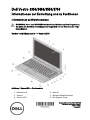 1
1
-
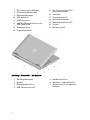 2
2
-
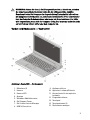 3
3
-
 4
4
-
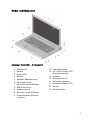 5
5
-
 6
6
-
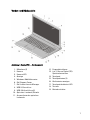 7
7
-
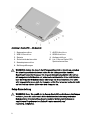 8
8
-
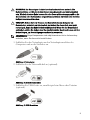 9
9
-
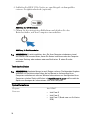 10
10
-
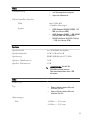 11
11
-
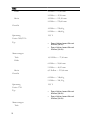 12
12
-
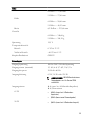 13
13
-
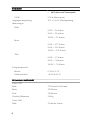 14
14
-
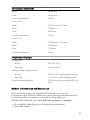 15
15
-
 16
16
Dell Vostro 3750 Schnellstartanleitung
- Typ
- Schnellstartanleitung
- Dieses Handbuch eignet sich auch für
Verwandte Artikel
-
Dell Vostro 3550 Schnellstartanleitung
-
Dell Vostro 3350 Schnellstartanleitung
-
Dell Vostro V131 Schnellstartanleitung
-
Dell Latitude E6220 Schnellstartanleitung
-
Dell Latitude E4200 Schnellstartanleitung
-
Dell Vostro 3550 Bedienungsanleitung
-
Dell Vostro 3550 Bedienungsanleitung
-
Dell Vostro 3350 Bedienungsanleitung
-
Dell Vostro 3450 Bedienungsanleitung
-
Dell Vostro 360 Schnellstartanleitung